住宅ローンやその他のローンの利用を検討したことがある場合は、ExcelのPMT関数の使い方を知っていると、支払いがどのようになるかについてある程度の洞察が得られます。
PMT 「支払い」の略です。これは、必要なすべての入力を関数に提供すると、定期的に支払う必要がある支払いを返します。
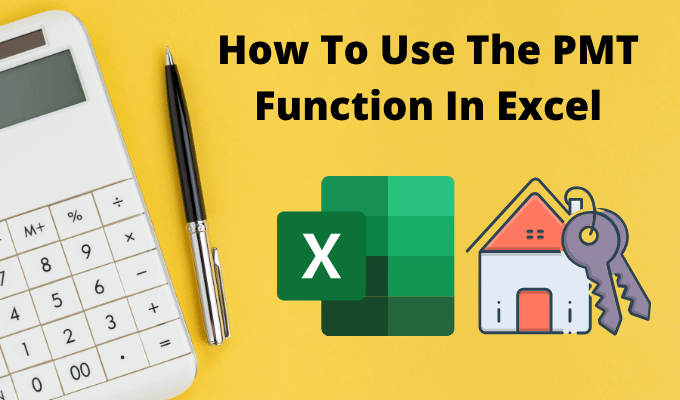
ExcelでのPMT関数の機能を理解すると、測定に役立ちます特定の金額を支払う場合、または金利がどのように変化するかに応じて、ローンの返済にかかる時間。
ExcelのPMT関数の仕組み
PMT関数インデックス やVlookup などの他のExcel関数よりもはるかに簡単です。しかし、それによって実用性が低下することはありません。
ローンの定期的な支払いを取得するには、PMT関数に次の入力を提供する必要があります。
この関数の使い方を理解する簡単な方法は、簡単な例から始めることです。
In_content_1 all:[ 300x250] / dfp:[640x360]->銀行から$ 10,000の個人ローンを借りようとしているとします。あなたは4年(48か月)でそれを完済したいと思っていますが、銀行がクレジットを実行したときにどのような利率が得られるかはわかりません。
支払い額を見積もるにはさまざまな金利については、ExcelのPMT関数を使用できます。
既知の固定値を一番上にしてスプレッドシートを設定します。この場合、それはローンの金額と支払い回数です。可能なすべての金利の列を1つ作成し、支払い金額の列を空にします。

次に、支払いの最初のセルにPMT関数を入力します。
= PMT(B5、B2、B1)
B5は金利のあるセル、B2は支払い回数のあるセル、B1はローンのあるセルです金額(現在価値)。 B1とB2に「$」記号を使用して、以下に示すように、次のステップで列を埋めるときにこれらのセルを一定に保ちます。

Enterを押すと、その金利の支払い金額が表示されます。
Shiftキーを押したまま、カーソルが2本の横線に変わるまで、カーソルを支払い金額のある最初のセルの右下隅に置きます。ダブルクリックすると、列の残りの部分に他の金利の支払いが入ります。

これらの結果が示すのは、金利に応じて、このローンに期待できる支払いが正確に何であるかを示しています銀行が提供します。
このためにExcelを使用することの便利な点は、合計ローン金額または支払い回数でセルを変更し、これがローンの定期的な支払い金額をどのように変更するかを観察することもできます。
Excelでのその他のPMT関数の例
少し複雑な例をいくつか見てみましょう。
大賞を受賞したとします。賞を授与する組織は、賞金を一括または年金で受け取ることを選択できます。 10年間で5%の年金として$ 1,000,000を受け取るか、今日は$ 750,000を一括で受け取ることができます。長期的にはどちらが良いオプションですか?
ExcelのPMT関数が役立ちます。年金の場合、年払いがどうなるかを知りたいと思います。
これを行うには、前の例と同じ方法を使用しますが、今回は既知の値は次のとおりです:

関数を入力します:
= PMT(B2、B3,0、B1,0)
endは、支払いが各期間(年)の終わりに行われることを意味します。
Enterを押すと、年間支払いが$ 79,504.57になることがわかります。

次に、今日750,000ドルを受け取り、わずかな3%の金利しか獲得しない投資に10年で費やす金額を見てみましょう。
futuの決定総額の値には、FV(将来価値)と呼ばれる別のExcel数式が必要です。
この数式には、次のものが必要です:
この式は次のとおりです:= FV(B2、B3、B4、B1)

Enterを押すと、今日750,000ドル全部を投資して3%しか稼げなかった場合、10年でさらに7,937.28ドル増えます。

つまり、今日の一括払いを利用して自分で投資する方が賢明です。賢明な投資をすれば、3%以上の収入が得られる可能性が高いからです。
ExcelのPMT関数は便利です
住宅ローン、自動車ローンを申請している場合でも、家族への融資を検討している場合でも、ExcelのPMT関数は、状況に応じて適切な融資条件を検討してください。
次に銀行または自動車販売店に足を踏み入れることを検討しているときは、まずExcelに座って宿題をしてください。金利と支払いの影響を理解すると、寒さの中を歩いて他の人の言葉を借りるよりもはるかに有利になります。
Excelを頻繁に使用する場合は、 Excelのヒントとコツ を見てください。また、PMT機能のその他の優れた使用法を知っている場合は、下のコメントセクションで共有してください。